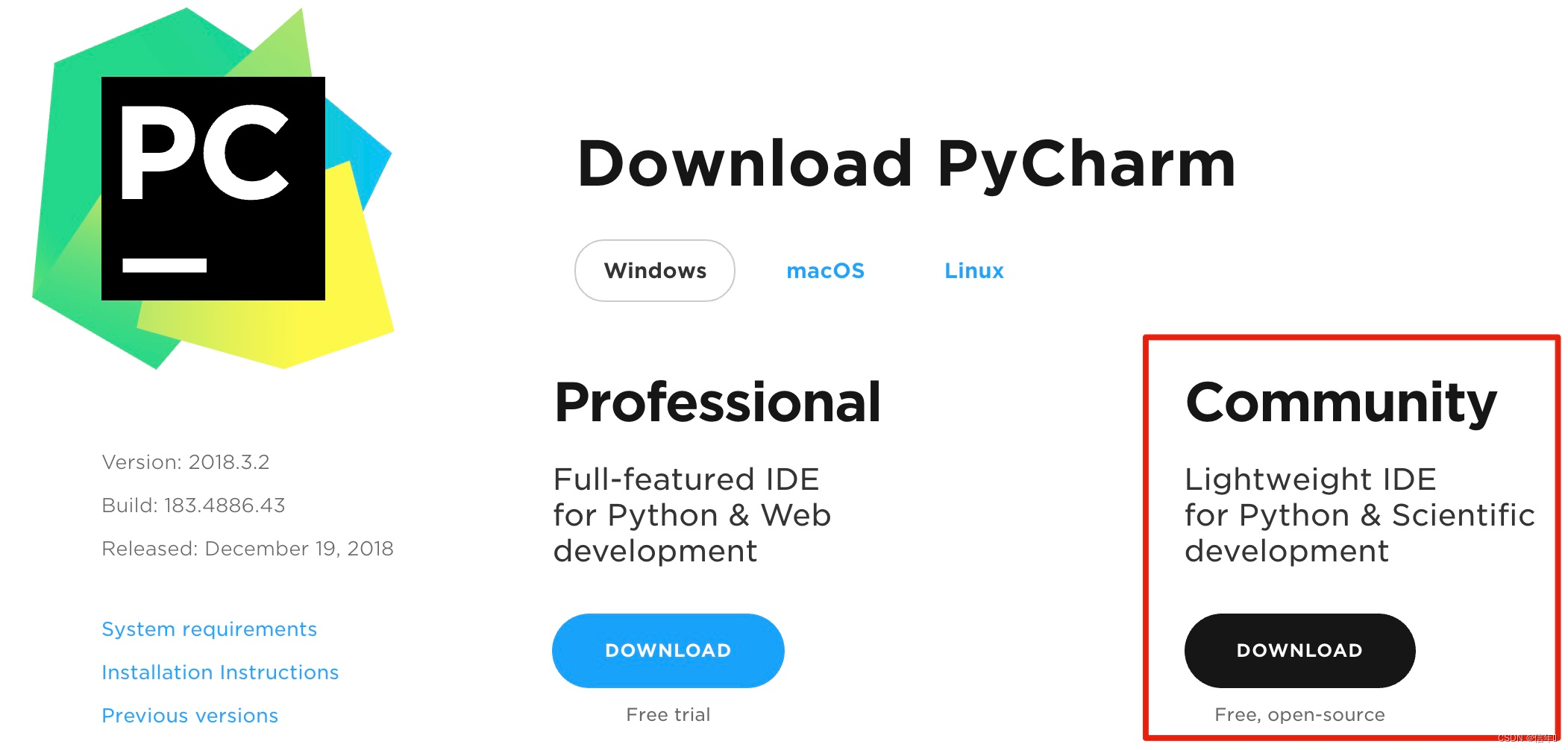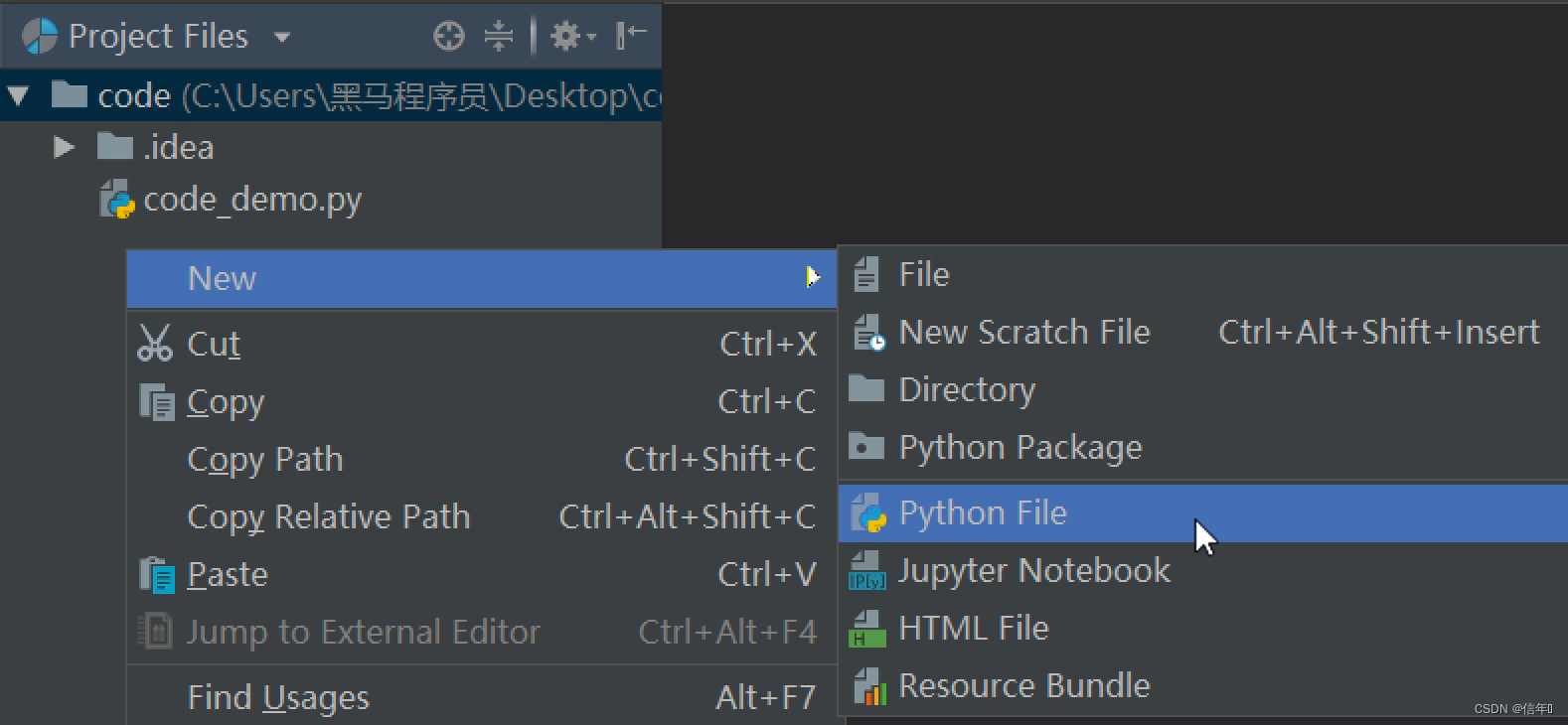每篇前言
? 作者简介:信年???,大家可以叫我 ?信年??,一位精通五门语言的博主 ?
🏆 CSDN博客专家认证、华为云享专家、阿里云专家博主 、掘金创作榜No.1
📫 如果文章知识点有错误的地方,请指正!和大家一起学习,一起进步👀
💬 人生格言:没有我不会的语言,没有你过不去的坎儿。💬
🔥 如果感觉博主的文章还不错的话,还请👍关注、点赞、收藏三连支持👍一下博主哦
| 专栏系列(点击解锁) |
🔥19天学习Python(从入门到精通)🔥 |

?
目录
? ? ? ? ? ?? 学习成本低? ? ? ? ? ?? 开源? ? ? ? ? ?? 适应人群广泛? ? ? ? ? ?? 应用领域广泛
双击可执行文件 — 勾选[pip] -- [Next] -- [勾选添加环境变量量] -- [Install],按提示操作即可。
PyCharm是一种Python IDE(集成开发环境),带有一整套可以帮助用户在使用Python语言开发时提高其效率的工具,内部集成的功能如下:
PythonCharm分为专业版(professional)和社区版(community),本教程以社区版为基准进行操作和讲解。
下载地址:http://www.jetbrains.com/pycharm/download/#section=windows
注意:这里选择Community(社区版)下载,专业版是收费版本,社区版可以满足我们基础编程需求。
双击安装包 -- [运行] -- [允许你应用更改设备]: [是] -- [Next] -- [选择安装位置] -- [Next] -- [Install] --[Finish]。
那么这节课就到这里咯,各位C友们可不可以给笔者三联一下呢,我写了三天,冲啊,兄弟们
Python介绍
Python是时下最流行、最火爆的编程语?之一,具体原因如下:
- 1. 简单、易易学,适应人群广泛
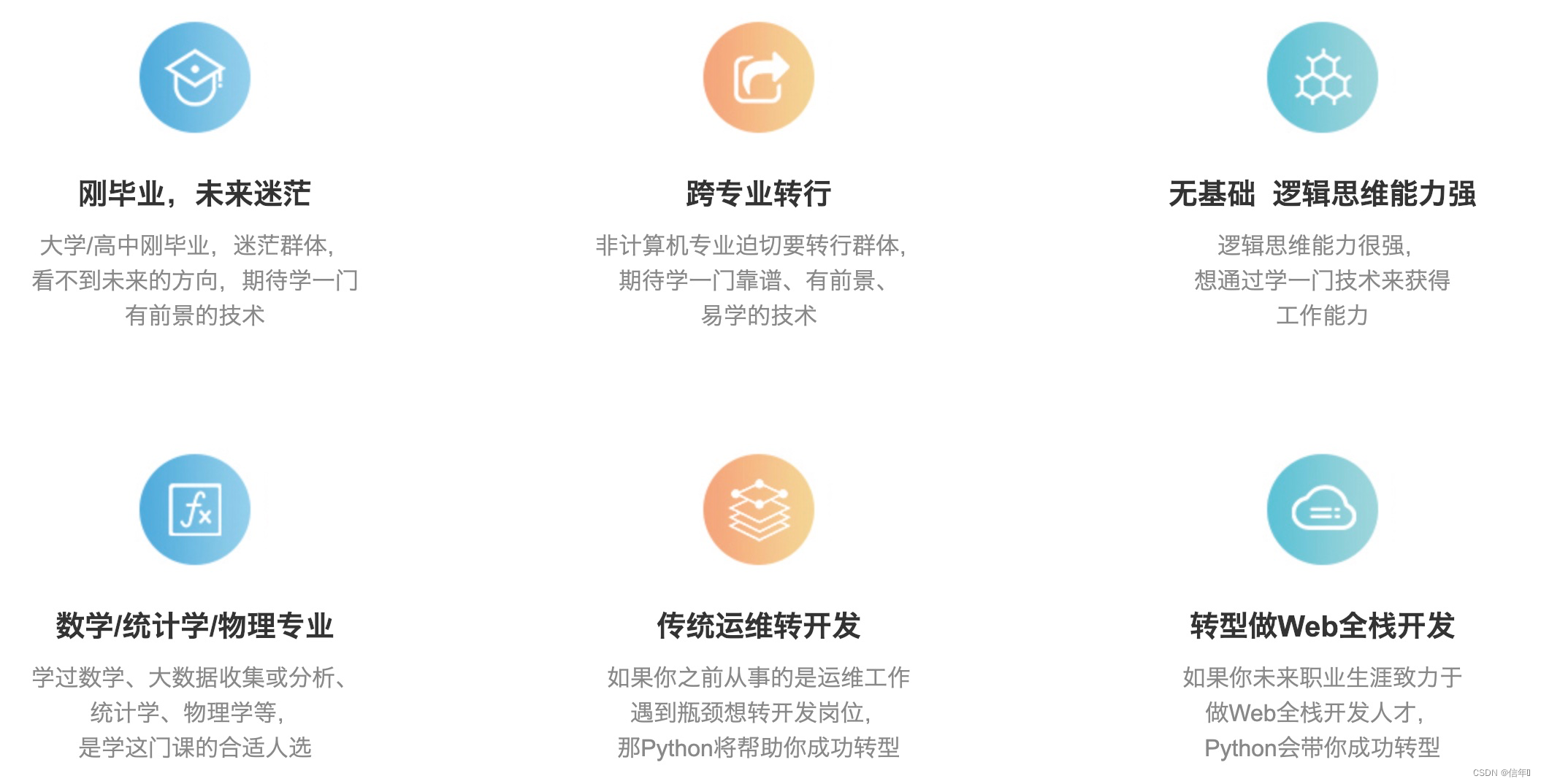
- 2. 免费、开源
- 3. 应用领域广泛

备注:以下知名框架均是Python语?言开发。
- Google开源机器?学习框架:TensorFlow
- 开源社区主推学习框架:Scikit-learn
- 百度开源深度学习框架:Paddle
Python发展历史:https://baike.baidu.com/item/Python/407313?fr=aladdin
Python版本
-
Python 2.X
-
Python 3.X
? ? ? ? ? ??Python 3.5
? ? ? ? ? ? Python 3.6
? ? ? ? ? ? Python 3.7
注意:课程讲解3.7。
综上总结
-
Python优点:
? ? ? ? ? ?? 学习成本低
? ? ? ? ? ?? 开源
? ? ? ? ? ?? 适应人群广泛
? ? ? ? ? ?? 应用领域广泛
-
Python学习版本:3.7
---------------------------------------------------------------------------------------------------------------------------------
那么我们的课程就正式开始啦!(前面为前言)
目标
-
解释?的作用
-
下载Python解释器
-
安装Python解释器
-
PyCharm的作用
-
下载安装PyCharm
-
PyCharm的基本使用
-
PyCharm的基本设置
一. 解释器的作用
Python解释器作用:运行文件
-
Python解释器种类
? ? ? ? ?CPython,C语言开发的解释器[官方],应用广泛的解释器。
? ? ? ? ?IPython,基于CPython的一种交互式解释器。
? ? ? ? ?其他解释器
? ? ? ? ? ? ? ? ? ?■PyPy,基于Python语言开发的解释器。
? ? ? ? ? ? ? ? ? ?■Jython,运行在Java平台的解释器,直接把Python代码编译成? ? ? ? ? ? ? ? ? ? ? ? ? ? ? ? ? ? ?Java字节码执行。
? ? ? ? ? ? ? ? ? ?■IronPython,运行在微软.Net平台上的Python解释?,可以直接? ? ? ? ? ? ? ? ? ? ? ? ? ? ? ? ? ?把Python代码编译成.Net的字节码。
课程中使用的解释?:CPython
二. 下载Python解释器
下载地址:https://www.python.org/downloads/release/python-372/
[单击上述链接] -- 查找目标文件:Windows x86-64 executable installer -- 单击即可下载。
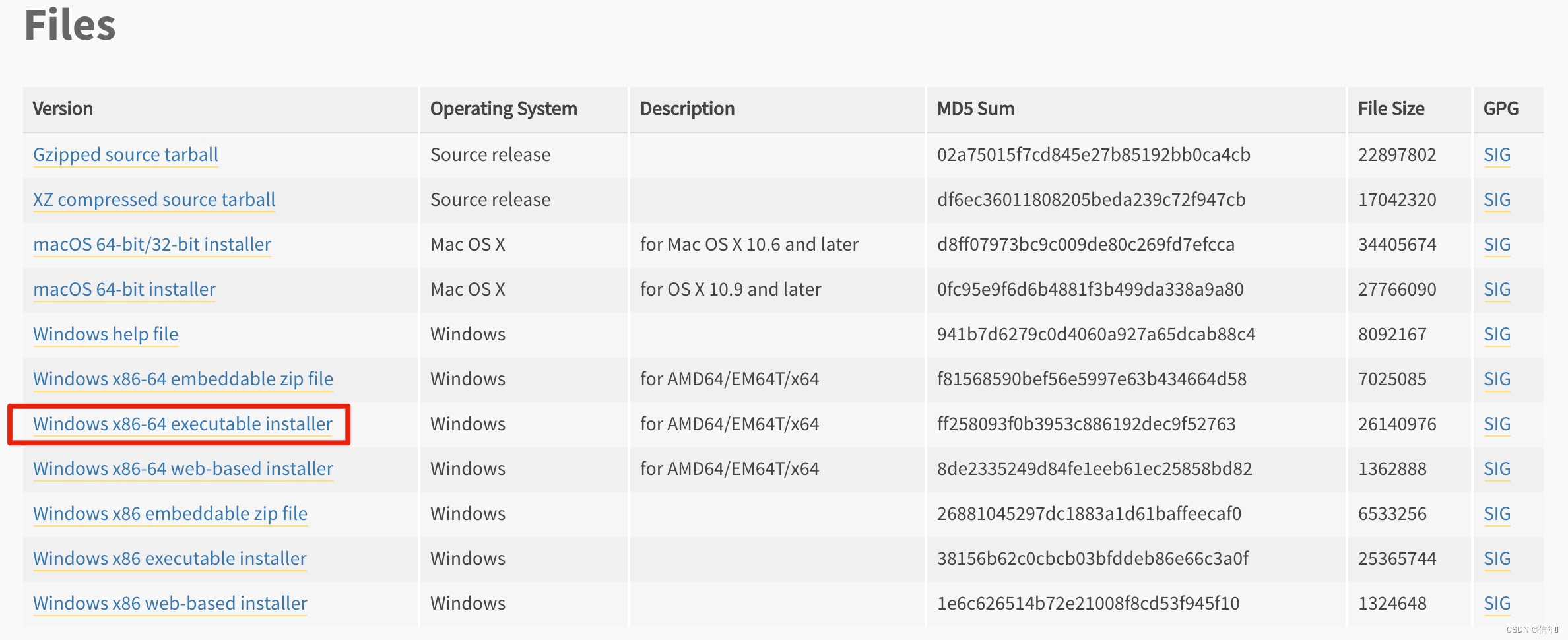
三. 安装Python解释器
双击可执行文件 — 勾选[pip] -- [Next] -- [勾选添加环境变量量] -- [Install],按提示操作即可。
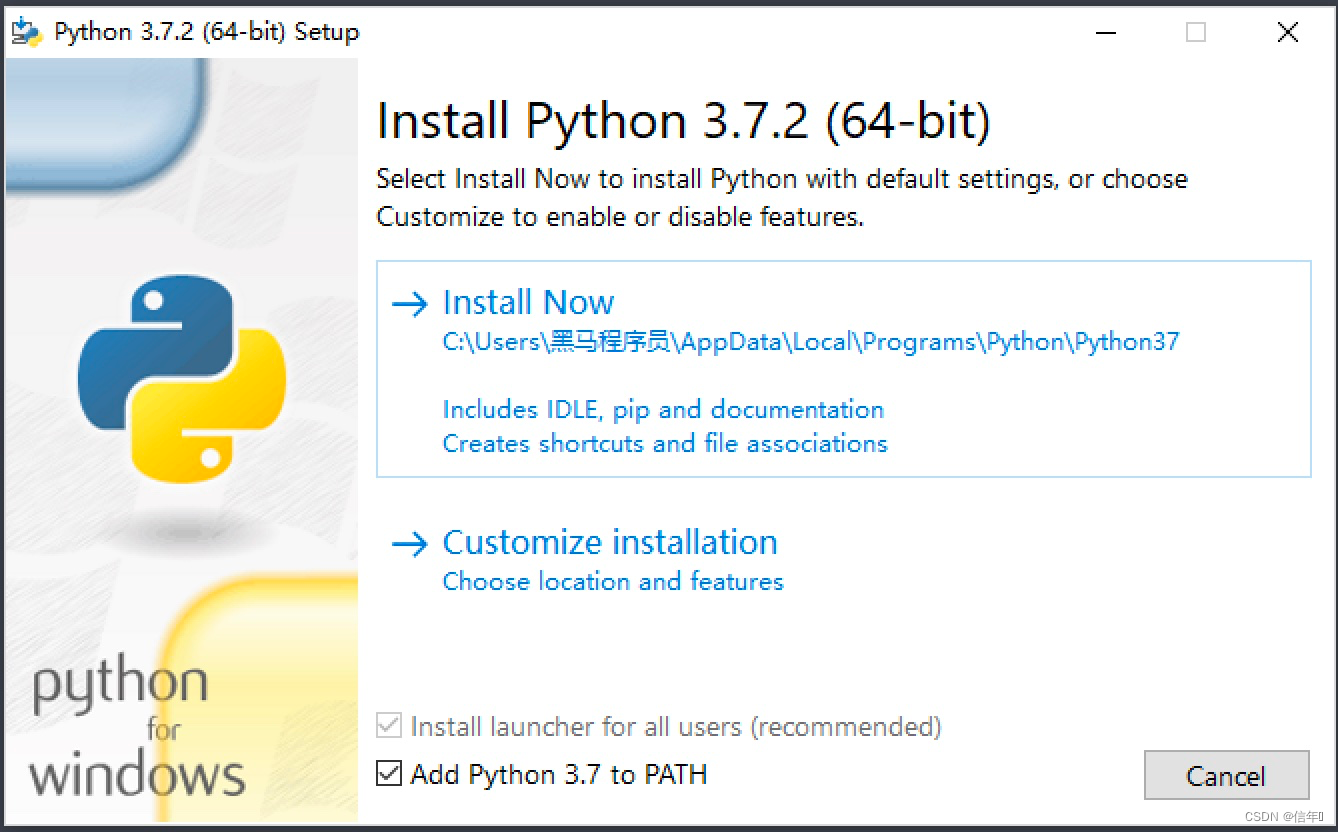
综上总结
-
解释器的作用:运行文件
-
解释器环境:先下载后安装
四. PyCharm的作用
PyCharm是一种Python IDE(集成开发环境),带有一整套可以帮助用户在使用Python语言开发时
提高其效率的工具,内部集成的功能如下:
-
Project管理
-
智能提示
-
语法高亮
-
代码跳转
-
调试代码
-
解释代码(解释?)
-
框架和库
-
? ??......
PythonCharm分为专业版(professional)和社区版(community),本教程以社区版为基准进行操作和讲解。
五. 下载和安装
5.1 下载
下载地址:http://www.jetbrains.com/pycharm/download/#section=windows
注意:这里选择Community(社区版)下载,专业版是收费版本,社区版可以满足我们基础编程需求。
5.2 安装
双击安装包 -- [运行] -- [允许你应用更改设备]: [是] -- [Next] -- [选择安装位置] -- [Next] -- [Install] --[Finish]。
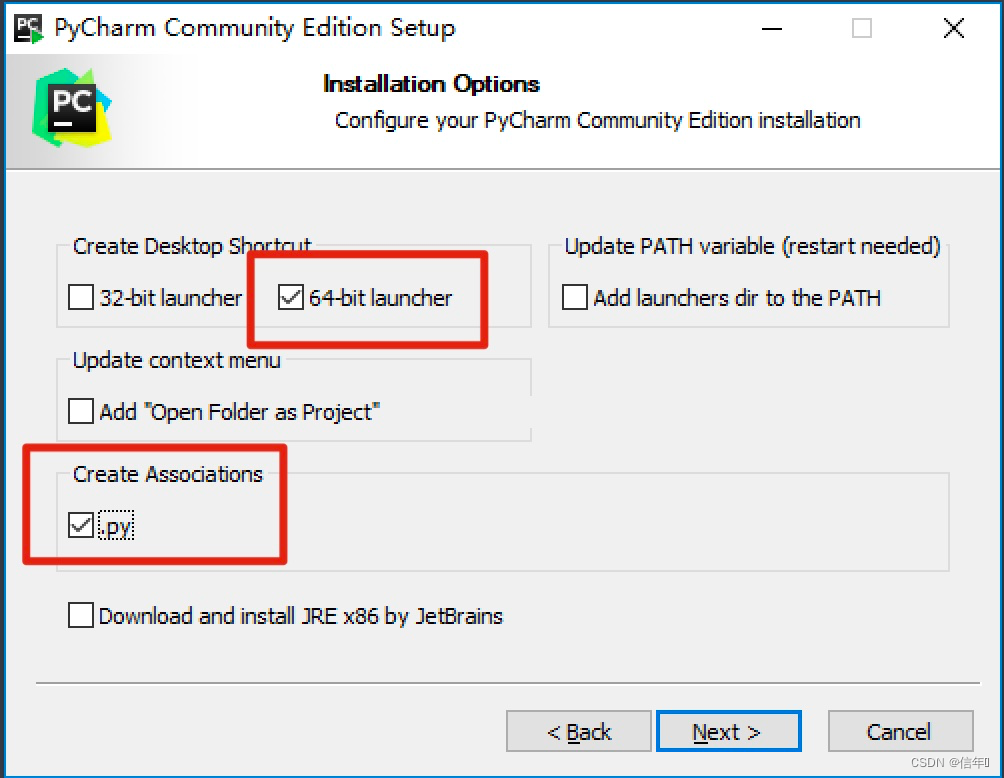
六. PyCharm基本使用
6.1 新建项目
打开PyCharm -- [Create New Project] -- 选择项目根目录和解释器版本 -- [Create],即可完成新建一个项目。
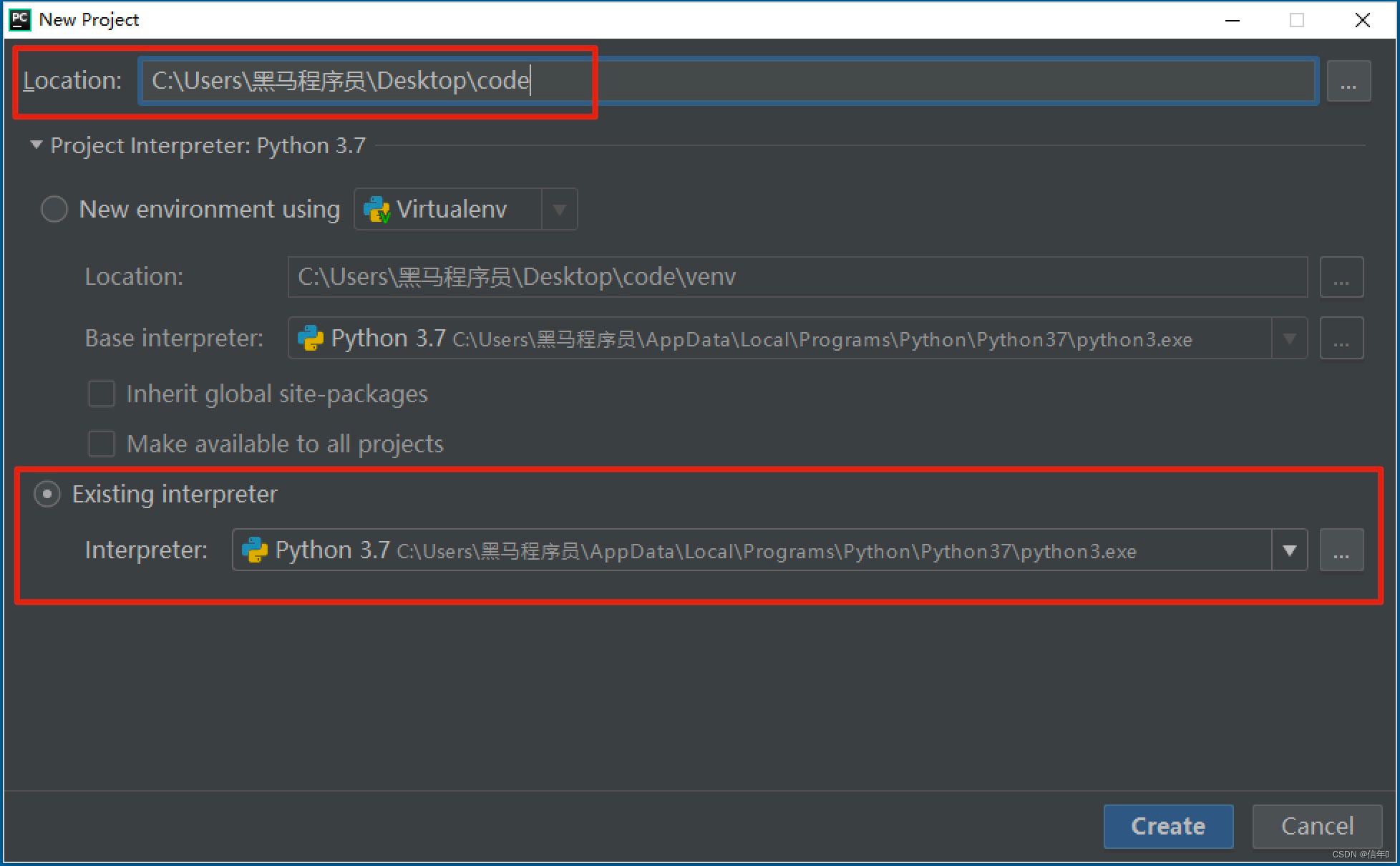
?6.2 新建文件并书写代码
项目根目录或根目录内部任意位置 — 右键 -- [New] -- [Python File] -- 输入文件名 -- [OK]
如果是将来要上传到服务?的文件,那么文件名切记不能用中文。
双击打开文件,并书写一个最简单的Python代码:
print("hello world")6.3 运行文件
文件打开状态 -- 空白位置 — 右键 -- Run -- 即可调出Pycharm的控制台输出程序结果。
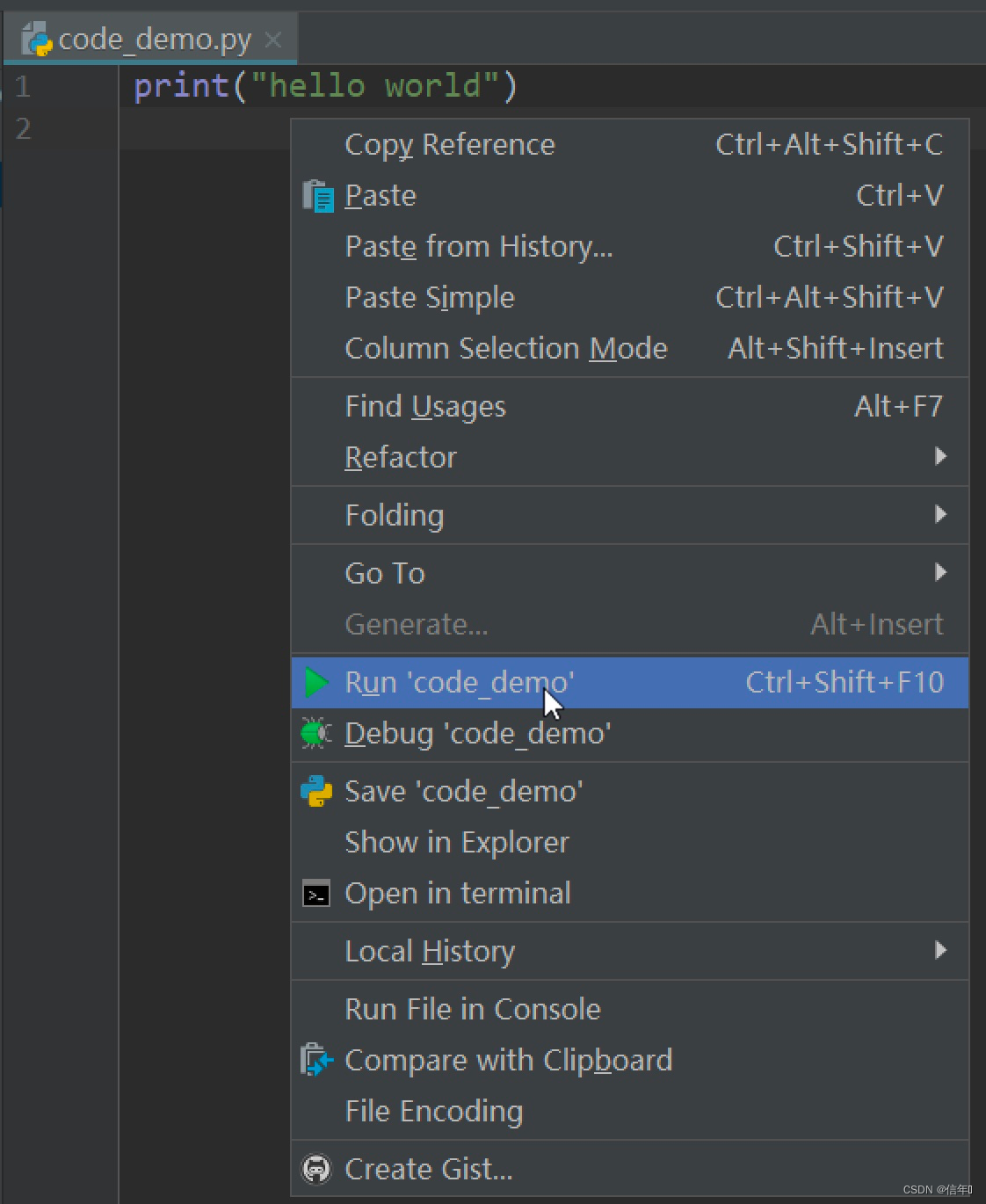
七. PyCharm的基本设置
[file] -- [Settings]/[Default Settings]。
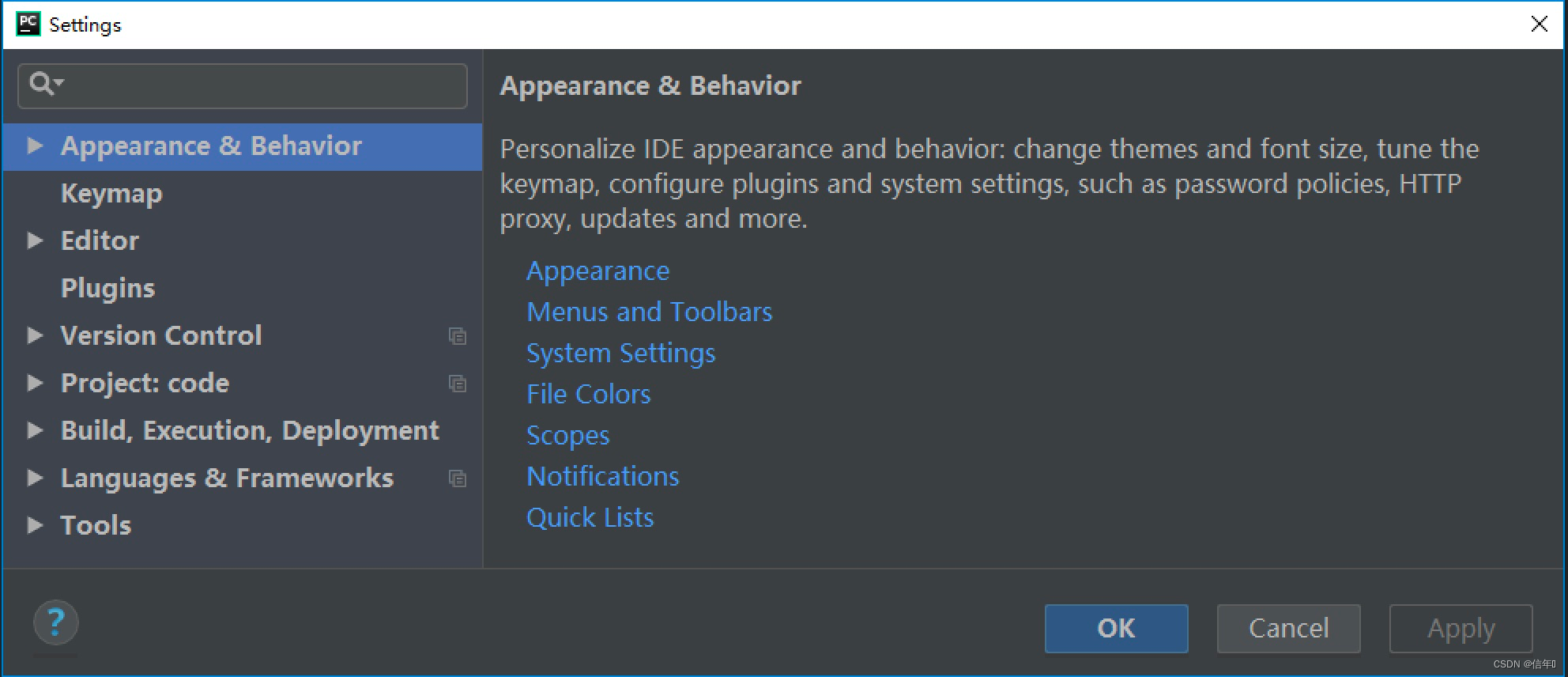
7.1 修改主题
[Appearance & Behavior] -- [Appearance]
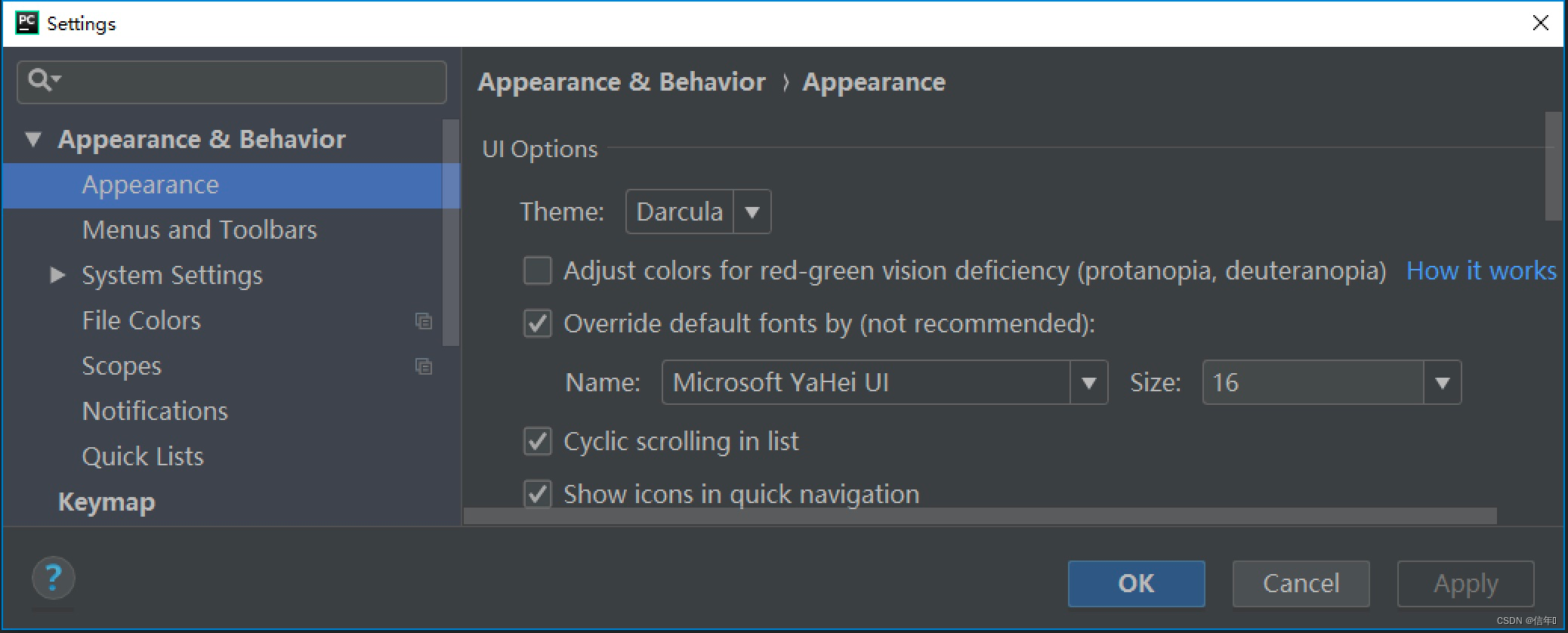
- Theme:修改主题
- Name:修改主题字体
- Size:修改主题字号
7.2 修改代码文字格式
[Editor] -- [Font]
- Font:修改字体
- Size:修改字号
- Line Spacing:修改行间距
7.3 修改解释器
[Project: 项目名称] -- [Project Interpreter] -- [设置图标] -- [Add] -- 浏览到目标解释器?-- [OK] --[OK]。
7.4 项目管理
7.4.1 打开项目
[File] -- [Open] -- 浏览选择目标项目根目录 -- [OK] -- 选择打开项目方式。
打开项目的方式共三种,分别如下:

1. This Window
覆盖当前项目,从而打开目标项目
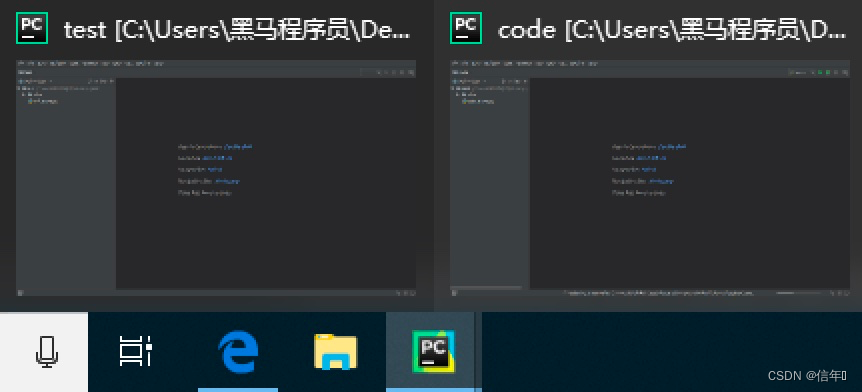
2. New Window
在新窗口打开,则打开两次PyCharm,每个PyCharm负责一个项目。
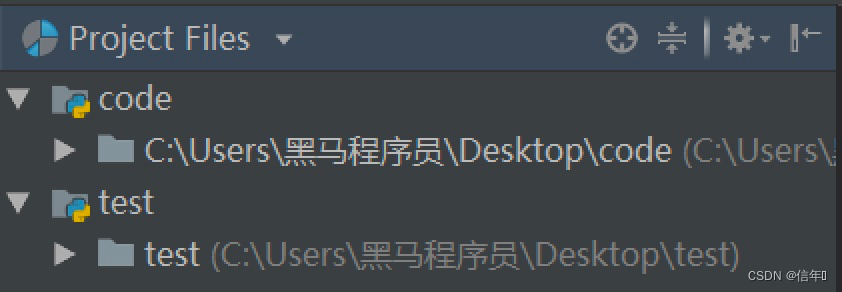
?3. Attach
在侧边栏添加一个文件夹选项
7.4.2 关闭项目
[File] -- [Close Project]/[Close Projects in current window]
综上总结
- PyCharm新建文件
项目管理空白位置 — 右键 -- New -- PythonFile
- 运行文件
代码内部 — 右键 -- Run
- 修改代码文字格式
[file] -- [Settings]/[Default Settings] -- [Editor] -- [Font]